辽师大版信息技术七下《在PPT中插入声音和视频》课件1
文档属性
| 名称 | 辽师大版信息技术七下《在PPT中插入声音和视频》课件1 |  | |
| 格式 | zip | ||
| 文件大小 | 52.0KB | ||
| 资源类型 | 教案 | ||
| 版本资源 | 通用版 | ||
| 科目 | 信息技术(信息科技) | ||
| 更新时间 | 2018-08-22 18:38:59 | ||
图片预览

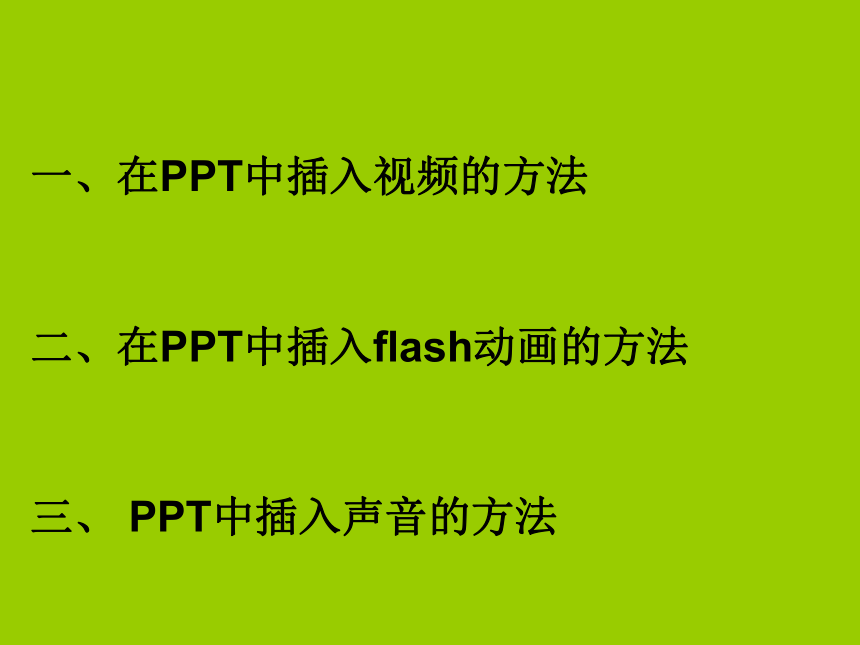
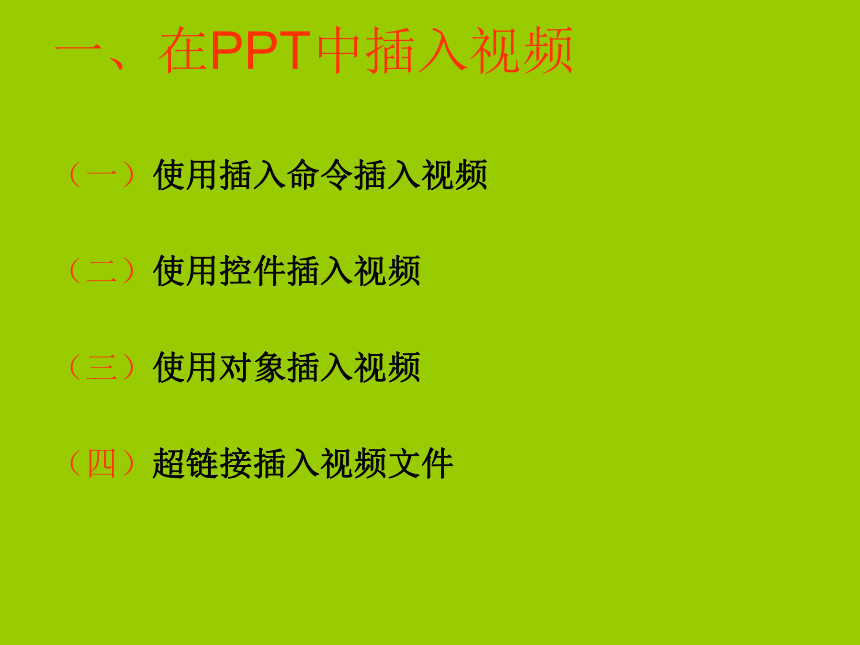




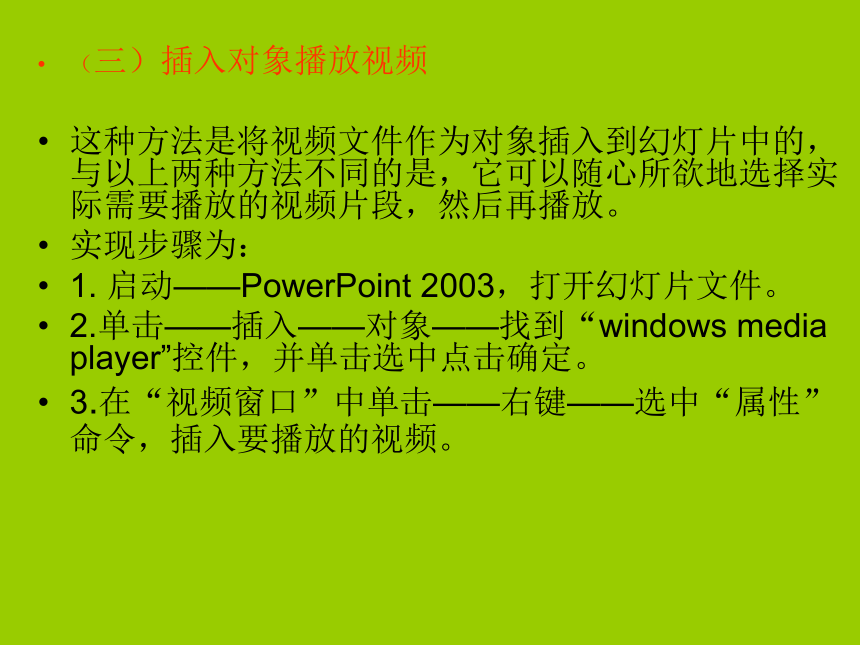

文档简介
课件22张PPT。在PPT中插入视频和音频的方法
一、在PPT中插入视频的方法
二、在PPT中插入flash动画的方法
三、 PPT中插入声音的方法
一、在PPT中插入视频 (一)使用插入命令插入视频
(二)使用控件插入视频
(三)使用对象插入视频
(四)超链接插入视频文件
一、在PPT中插入视频 (一)使用插入命令插入视频 (支持 avi 、mpg、 wmv)
这种播放方法是将事先准备好的视频文件作为电影文件直接插入到幻灯片中,该方法是最简单、最直观的一种方法,使用这种方法将视频文件插入到幻灯片中后,PPT只提供简单的[暂停]和[继续播放]控制,而没有其他更多的操作按钮供选择。以下是具体的操作步骤:1. 打开需要插入视频文件的幻灯片。
2. 将鼠标移动到菜单栏中,单击其中的“插入”选项,从打开的下拉菜单中执行“插入影片文件”命令。
3. 在随后弹出的文件选择对话框中,将事先准备好的视频文件选中,并单击[添加]按钮,这样就能将视频文件插入到幻灯片中了。
4. 用鼠标选中视频文件,并将它移动到合适的位置,然后根据屏幕的提示直接点选[播放]按钮来播放视频,或者选中自动播放方式。
5. 在播放过程中,可以将鼠标移动到视频窗口中,单击一下,视频就能暂停播放。如果想继续播放,再用鼠标单击一下即可。 (二)使用控件来插入视频 这种方法就是将视频文件作为控件插入到幻灯片中的,然后通过修改控件属性,达到播放视频的目的。使用这种方法,有多种可供选择的操作按钮,播放进程可以完全自己控制,更加方便、灵活。
1. 启动——PowerPoint 2003,打开幻灯片文件。 2.单击——视图——工具栏——控件工具箱
3. 在工具箱中,单击最后一个其它控件,找到“windows media player”控件,并单击选中该控件 。4. 然后,在幻灯片中拖动鼠标画出一个大小适合的视频窗口。
5. 在“视频窗口”中单击——右键——选中“属性”命令。
6. 接着,在“控件属性”窗口中找到“自定义”项。
7、单击后面的 ... 出现URL浏览,单击浏览,找到 需要插入的视频文件,确定。
8. 在播放过程中,可以通过媒体播放器中的[播放]、[停止]、[暂停]和[调节音量]等按钮对视频进行控制。 (三)插入对象播放视频
这种方法是将视频文件作为对象插入到幻灯片中的,与以上两种方法不同的是,它可以随心所欲地选择实际需要播放的视频片段,然后再播放。
实现步骤为:
1. 启动——PowerPoint 2003,打开幻灯片文件。
2.单击——插入——对象——找到“windows media player”控件,并单击选中点击确定。
3.在“视频窗口”中单击——右键——选中“属性”命令,插入要播放的视频。 插入对象播放视频(四)链接插入视频文件 1.启动——PowerPoint 2003,打开幻灯片文件。
2.输入链接标签“视频文件” 。
3.选中“视频文件”链接标签——插入——超链接 ,找到“视频文件” ,单击——“确定”,链接创建完成。 。二、在PowerPoint中插入flash影片的方法 方法一:利用控件插入法
方法二:利用超链接插入flash动画
方法三:将flash生成的.exe动画文件插入PPT课件中。
方法一:利用控件插入法
1. 调出工具箱。操作步骤:启动powerpoint,从主菜单中选择—视图—工具栏—控件工具箱。
2. 在控件工具箱中选择“其他控件”,这时会列出电脑中安装的Active X控件,找到Shockwave Flash Object控件。
3. 这时,鼠标变成“+”,在幻灯片中需要插入flash动画的地方画出一个框。 4. 在框中点击鼠标右键,点击属性,然后出现Shockwave Flash Object属性设置栏。这里有两种情形分别介绍:
其一,“属性”面板上没有“自定义”项目,在“movie”项目后输入“abc.swf”,然后关闭“属性”面板,再次保存文件(使用的是相对路径,即 swf与ppt处于相同文件夹)。当这个ppt文档转移到其他电脑上使用时,abc.swf文件也必须同时转移到与之相同的电脑文件夹中才能正常使用。其二,“属性”面板上有“自定义”项目。单击“自定义”项目后的按钮,打开“属性页”面板,输入“abc.swf”,选中“嵌入影片”复选框,单击“确定”按钮,然后关闭“属性”面板,再次保存文件。当这个ppt文档转移到其他电脑上使用时,abc.swf文件不必一同转移了。
解决“属性”面板上没有“自定义”项目的方法:安装flash控件。注意:填写URL时需填写上文件的后缀名.swf。另选中“嵌入影片”,将flash动画包含到ppt文件中,复制ppt的同时不需复制动画文件,当将该ppt复制或移动到其他计算机时仍能正常显示flash。若未选“嵌入影片”,需将动画文件和ppt文件同时复制,并修改影片URL路径,否则在动画位置动画显示不正常。
优点:
1)无需安装flash播放器;
2)对话框中选中“嵌入影片”,则可将动画文件和ppt文件合为一体,复制时不需单独复制动画文件,也不需再做路径修改。
缺点:操作相对复杂方法二:利用超链接插入flash动画1. 启动PowerPoint后创建一新演示文稿;
2. 在幻灯片页面上插入一图片或文字用于编辑超链接。
3. 鼠标右击“图片或文字”,选中“编辑超链接”,进入超链接编辑窗口。
在编辑窗口输入flash动画文件地址,最后点击确定。
4. 保存文件
优点:
操作简单
缺点:
由于ppt和动画文件是链接关系,所以在ppt文件复制或移动过程中,必须同时复制和移动动画文件,并且更改链接路径。否则,将出现“无法打开指定文件”对话框。 另外,在计算机中必须安装flash播放器才能正常播放。 注意:使用超链接插入的动画有3点需要注意:
1、动画文件名称或存储位置改变将导致超链接“无法打开指定的文件”。解决方法是,在进行文件复制时,要连同动画文件一起复制,并重新编辑超链接。
2、在ppt播放时,点击超链接,将会弹出一个提示窗口,通常做法是点击“确定”。
3、计算机上要安装有flash播放器才能正常播放动画。 方法三:将flash生成的.exe动画文件插入PPT中。 1.先先选中图片、文字或文本框。
2. 该图片“动作设置”中的“单击鼠标”选项中选择“运行程序”,并指定文件路径和文件名
注意:用这个方法时,一定要把在PPT“选项”设置中“常规”里的“宏病毒防护”选项去掉。不然的话,每次演示都会弹出个警告框
三、PowerPoint中插入声音的方法(一)直接插入声音文件
(二)把音频文件嵌入到 PPT 中
(一)直接插入声音文件 1. 执行“插入”菜单下的“影片和声音”选项中的“文件中的声音”,插入你选择的声音文件,同时弹出对话框,根据需要选择播放该声音文件的方式后,则幻灯片上有一个“喇叭”图标出现。
2. 用鼠标右击该“喇叭”图标,在弹出的快捷菜单中选择“自定义动画”。
3. 在“自定义动画”对话框的“效果”选项卡中进行设置。
(二)把音频文件嵌入到 PPT 中 1. 转换其他音频格式 (WMA , MP3) 之类到 WAV
2. 执行“工具--选项”命令,在“常规”选项中把“链接声音文件不小于(100)千字节”的默认设置改为“不小于50000KB(最大值)”,因为你的设置必须大于你将要插入的声音文件大小,才能保证音乐正常播放。
3. 执行“插入—影片和声音—文件中的声音”,在路径中选择一首音频格式为“.wav”的PCM或IMA ADPCM的音乐,此时你右击小喇叭,在“编辑声音对象—声音选项”中会有一个信息提示“包含在演示文稿中”。(如果是链接的音乐,信息提示是一个声音源 文件的绝对路径。)
二、在PPT中插入flash动画的方法
三、 PPT中插入声音的方法
一、在PPT中插入视频 (一)使用插入命令插入视频
(二)使用控件插入视频
(三)使用对象插入视频
(四)超链接插入视频文件
一、在PPT中插入视频 (一)使用插入命令插入视频 (支持 avi 、mpg、 wmv)
这种播放方法是将事先准备好的视频文件作为电影文件直接插入到幻灯片中,该方法是最简单、最直观的一种方法,使用这种方法将视频文件插入到幻灯片中后,PPT只提供简单的[暂停]和[继续播放]控制,而没有其他更多的操作按钮供选择。以下是具体的操作步骤:1. 打开需要插入视频文件的幻灯片。
2. 将鼠标移动到菜单栏中,单击其中的“插入”选项,从打开的下拉菜单中执行“插入影片文件”命令。
3. 在随后弹出的文件选择对话框中,将事先准备好的视频文件选中,并单击[添加]按钮,这样就能将视频文件插入到幻灯片中了。
4. 用鼠标选中视频文件,并将它移动到合适的位置,然后根据屏幕的提示直接点选[播放]按钮来播放视频,或者选中自动播放方式。
5. 在播放过程中,可以将鼠标移动到视频窗口中,单击一下,视频就能暂停播放。如果想继续播放,再用鼠标单击一下即可。 (二)使用控件来插入视频 这种方法就是将视频文件作为控件插入到幻灯片中的,然后通过修改控件属性,达到播放视频的目的。使用这种方法,有多种可供选择的操作按钮,播放进程可以完全自己控制,更加方便、灵活。
1. 启动——PowerPoint 2003,打开幻灯片文件。 2.单击——视图——工具栏——控件工具箱
3. 在工具箱中,单击最后一个其它控件,找到“windows media player”控件,并单击选中该控件 。4. 然后,在幻灯片中拖动鼠标画出一个大小适合的视频窗口。
5. 在“视频窗口”中单击——右键——选中“属性”命令。
6. 接着,在“控件属性”窗口中找到“自定义”项。
7、单击后面的 ... 出现URL浏览,单击浏览,找到 需要插入的视频文件,确定。
8. 在播放过程中,可以通过媒体播放器中的[播放]、[停止]、[暂停]和[调节音量]等按钮对视频进行控制。 (三)插入对象播放视频
这种方法是将视频文件作为对象插入到幻灯片中的,与以上两种方法不同的是,它可以随心所欲地选择实际需要播放的视频片段,然后再播放。
实现步骤为:
1. 启动——PowerPoint 2003,打开幻灯片文件。
2.单击——插入——对象——找到“windows media player”控件,并单击选中点击确定。
3.在“视频窗口”中单击——右键——选中“属性”命令,插入要播放的视频。 插入对象播放视频(四)链接插入视频文件 1.启动——PowerPoint 2003,打开幻灯片文件。
2.输入链接标签“视频文件” 。
3.选中“视频文件”链接标签——插入——超链接 ,找到“视频文件” ,单击——“确定”,链接创建完成。 。二、在PowerPoint中插入flash影片的方法 方法一:利用控件插入法
方法二:利用超链接插入flash动画
方法三:将flash生成的.exe动画文件插入PPT课件中。
方法一:利用控件插入法
1. 调出工具箱。操作步骤:启动powerpoint,从主菜单中选择—视图—工具栏—控件工具箱。
2. 在控件工具箱中选择“其他控件”,这时会列出电脑中安装的Active X控件,找到Shockwave Flash Object控件。
3. 这时,鼠标变成“+”,在幻灯片中需要插入flash动画的地方画出一个框。 4. 在框中点击鼠标右键,点击属性,然后出现Shockwave Flash Object属性设置栏。这里有两种情形分别介绍:
其一,“属性”面板上没有“自定义”项目,在“movie”项目后输入“abc.swf”,然后关闭“属性”面板,再次保存文件(使用的是相对路径,即 swf与ppt处于相同文件夹)。当这个ppt文档转移到其他电脑上使用时,abc.swf文件也必须同时转移到与之相同的电脑文件夹中才能正常使用。其二,“属性”面板上有“自定义”项目。单击“自定义”项目后的按钮,打开“属性页”面板,输入“abc.swf”,选中“嵌入影片”复选框,单击“确定”按钮,然后关闭“属性”面板,再次保存文件。当这个ppt文档转移到其他电脑上使用时,abc.swf文件不必一同转移了。
解决“属性”面板上没有“自定义”项目的方法:安装flash控件。注意:填写URL时需填写上文件的后缀名.swf。另选中“嵌入影片”,将flash动画包含到ppt文件中,复制ppt的同时不需复制动画文件,当将该ppt复制或移动到其他计算机时仍能正常显示flash。若未选“嵌入影片”,需将动画文件和ppt文件同时复制,并修改影片URL路径,否则在动画位置动画显示不正常。
优点:
1)无需安装flash播放器;
2)对话框中选中“嵌入影片”,则可将动画文件和ppt文件合为一体,复制时不需单独复制动画文件,也不需再做路径修改。
缺点:操作相对复杂方法二:利用超链接插入flash动画1. 启动PowerPoint后创建一新演示文稿;
2. 在幻灯片页面上插入一图片或文字用于编辑超链接。
3. 鼠标右击“图片或文字”,选中“编辑超链接”,进入超链接编辑窗口。
在编辑窗口输入flash动画文件地址,最后点击确定。
4. 保存文件
优点:
操作简单
缺点:
由于ppt和动画文件是链接关系,所以在ppt文件复制或移动过程中,必须同时复制和移动动画文件,并且更改链接路径。否则,将出现“无法打开指定文件”对话框。 另外,在计算机中必须安装flash播放器才能正常播放。 注意:使用超链接插入的动画有3点需要注意:
1、动画文件名称或存储位置改变将导致超链接“无法打开指定的文件”。解决方法是,在进行文件复制时,要连同动画文件一起复制,并重新编辑超链接。
2、在ppt播放时,点击超链接,将会弹出一个提示窗口,通常做法是点击“确定”。
3、计算机上要安装有flash播放器才能正常播放动画。 方法三:将flash生成的.exe动画文件插入PPT中。 1.先先选中图片、文字或文本框。
2. 该图片“动作设置”中的“单击鼠标”选项中选择“运行程序”,并指定文件路径和文件名
注意:用这个方法时,一定要把在PPT“选项”设置中“常规”里的“宏病毒防护”选项去掉。不然的话,每次演示都会弹出个警告框
三、PowerPoint中插入声音的方法(一)直接插入声音文件
(二)把音频文件嵌入到 PPT 中
(一)直接插入声音文件 1. 执行“插入”菜单下的“影片和声音”选项中的“文件中的声音”,插入你选择的声音文件,同时弹出对话框,根据需要选择播放该声音文件的方式后,则幻灯片上有一个“喇叭”图标出现。
2. 用鼠标右击该“喇叭”图标,在弹出的快捷菜单中选择“自定义动画”。
3. 在“自定义动画”对话框的“效果”选项卡中进行设置。
(二)把音频文件嵌入到 PPT 中 1. 转换其他音频格式 (WMA , MP3) 之类到 WAV
2. 执行“工具--选项”命令,在“常规”选项中把“链接声音文件不小于(100)千字节”的默认设置改为“不小于50000KB(最大值)”,因为你的设置必须大于你将要插入的声音文件大小,才能保证音乐正常播放。
3. 执行“插入—影片和声音—文件中的声音”,在路径中选择一首音频格式为“.wav”的PCM或IMA ADPCM的音乐,此时你右击小喇叭,在“编辑声音对象—声音选项”中会有一个信息提示“包含在演示文稿中”。(如果是链接的音乐,信息提示是一个声音源 文件的绝对路径。)
同课章节目录
